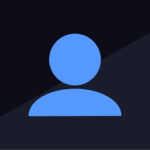El erizo azul de Sega regresa a nuestras consolas y PCs con Sonic Frontiers, el juego más ambicioso del Sonic Team, aunque no es perfecto, como remarca Toni Piedrabuena en su análisis del título. Igualmente, la transición de escenarios lineales aunque vertiginosos a un mundo abierto con variedad de puzles pero igual de trepidante y veloz que en entregas anteriores parece que está gustando a los fans.
Pero donde sí están coincidiendo crítica y público es en el hecho de que el último título de la mascota de Sega adolece y mucho de músculo gráfico, y está teniendo algunos problemas a la hora de mostrarse con una calidad o unos ajustes acordes a los juegos de esta generación.
Por eso, en esta guía de Sonic Frontiers queremos daros algunos consejos sobre cómo configurar mejor el juego para intentar encontrar un equilibrio entre una tasa de imágenes por segundo decente y un aspecto gráfico que no desmerezca el título dentro de su limitada optimización.
Los ajustes de configuración de Sonic Frontiers para consolas
En las consolas más potentes, si bien es posible jugar a Sonic Frontiers a 60 imágenes por segundo, debemos renunciar a hacerlo en 4K, y si queremos jugar en Ultra HD pues debemos conformarnos con 30 FPS. Esas son las limitaciones técnicas del juego para las plataformas más punteras de cada casa para las que está disponible: las Xbox Series S/X y la Playstation 5; Nintendo Switch está limitada a 720p en sus dos modos.
A modo de resumen, estas serían las distintas opciones de configuración gráfica para Sonic Frontiers en todas consolas de sobremesa actuales:
- PS5: Modo de rendimiento = 1080p/60 fps O modo de resolución = Hasta 4K de resolución dinámica a 30 fps
- PS4: Resolución dinámica de hasta 1080p a 30 fps
- Xbox Series X/S: Modo de rendimiento = 1080p/60 fps O modo de resolución = 4K de resolución dinámica a 30 fps
- Xbox One: Resolución dinámica de hasta 1080p a 30 fps
- Nintendo Switch: Resolución dinámica de hasta 720p a 30 fps (tanto en modo portátil como en el dock)
Desafortunadamente, los ajustes gráficos para poder configurar el título en consolas no permiten una mayor variedad de opciones. No hay más remedio que elegir entre uno de los dos modos (el de rendimiento o el de resolución) si queremos jugar a Sonic Frontiers en las consolas más recientes del momento.
Xbox Series S sin posibilidad de modo rendimiento
Hay un caso que es algo agravante para los poseedores de una Xbox Series S, y es el hecho de que algunos usuarios han reportado que entre las opciones de configuración gráfica para el título no existe la que permite intercambiar entre el modo rendimiento o el de resolución.
Sega ya ha informado de que está al tanto de este hecho, como recoge la web The Gamer, pero de momento la única solución que ha podido proporcionar es ajustar la resolución de la propia televisión donde juguemos al título, y ajustar la salida de la consola en el propio menú de opciones de pantalla de la TV a 1080. Se desconoce si en el futuro publicarán un parche que añada la opción al menú gráfico de la consola; por ahora es lo único que se puede hacer si el jugador prefiere una tasa de imágenes por segundo superior a 30.
Ajustes de configuración de Sonic Frontiers en PC
Como suele ocurrir, en PC los resultados gráficos son más variados en función del equipo en el que se esté ejecutando el juego, aunque hay que admitir que sus requisitos recomendados son los que se pueden encontrar en muchos ordenadores y componentes de gama media-baja. De hecho, el juego en PC puede ejecutarse a resoluciones superiores a 1080 y por encima de 30 imágenes por segundo.

No obstante parece que algunos usuarios de PC, independientemente de si disponen de un equipo que cumpla de sobras con lo que pide el juego, no han podido librarse de experimentar algunos bajones en los FPS, concretamente al cargar niveles del ciberespacio o contra los jefes principales en algunos casos.
La conclusión es que la pobre optimización en consolas se ha trasladado también a los compatibles aunque en menor grado. El consenso es que para conseguir el mejor equilibrio entre imágenes por segundo y gráficos en el juego, la configuración en PC debería ajustarse lo máximo posible a los valores de la siguiente tabla.
|
Ajuste |
Descripción |
Opción |
|---|---|---|
|
EFECTO DIFUSO O BLURR |
Activa o desactiva un efecto difuso en el movimiento |
Encendido (según preferencia) |
|
Calidad Gráfica |
Escoge entre una variedad de ajustes predefinidos |
Personalizada |
|
Calidad de las Sombras |
Determina la calidad de las sombras en el juego |
Alta |
|
Limite de FPS |
Fija el número de imágenes por segundo a muestrear |
60 (variable según monitor) |
|
Anti-Aliasing |
Escoge el nivel del anti-aliasing entre varias opciones |
TAA |
|
Oclusión Ambiental |
Activa o desactiva la oclusión ambiental |
Activada |
|
Reflejos Locales |
Activa o desactiva los reflejos locales |
Activados |
|
Efecto Bloom |
Determina la intensidad o nivel del efecto Bloom en los gráficos |
Alto |
|
Luz Volumétrica |
Ajusta la calidad de la luz volumétrica |
Alta |
|
Resolución |
Ajusta la resolución del juego |
Nativa del monitor (se recomienda 1920 x1080 para mayor fluidez en los FPS en los equipos de gama media baja) |
|
Escala de resolución |
Ajusta la escala de la resolución |
100% |
|
Modo de pantalla |
Elige entre los modos de pantalla disponibles para el juego |
Pantalla Completa |
|
Vsync |
Activa o desactiva esta opción si la imagen se corta porque tu monitor no puede procesar la cantidad de cuadros por segundo especificada |
Apagado (según preferencias) |
Otras soluciones planteadas por algunas webs para mejorar la estabilidad de la tasa de imágenes por segundo del juego es el especificar la prioridad del programa y del consumo de energía dentro de las opciones del Administrador de Tareas de Windows, aunque es una opción que sólo deberían intentar aquellos que tengan unos conocimientos más avanzados en configuraciones informáticas.
Resta por ver si Sega publicará algún parche que estabilice el rendimiento para bien de Sonic Frontiers o amplíe las opciones de configuración, tanto en consolas como en PC.